如何在 Apple TV 上修复 Netflix 错误 113
已发表: 2021-11-25每次在 Apple TV 上登录 Netflix 时,您是否都会收到带有“113”错误代码的“抱歉,我们无法登录”消息? 我们将向您展示如何解决问题。
您收到 Netflix 错误 113,因为帐户登录信息存在问题。 导致此错误的一些因素包括缓存数据损坏、互联网连接不良、Netflix 应用程序过时、系统临时故障以及流媒体设备上的信息冲突。 本教程涵盖了该问题的所有可能修复。
为什么 Apple TV 上会出现 Netflix 错误 113?
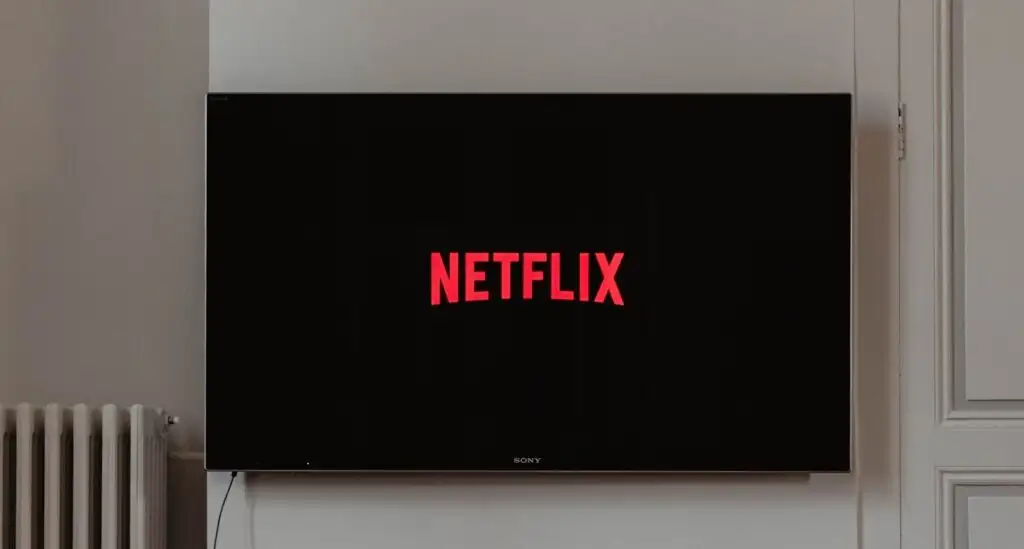
本文的想法是在设置 Apple TV 4K 时产生的。 每次尝试登录 Netflix 应用程序时,我们都会收到“113”错误代码。 最后,经过数小时的故障排除,我们发现 Netflix 应用程序和 tvOS 之间似乎存在信息冲突。
Apple TV 似乎自动将与您的 Apple ID 关联的电子邮件地址与 Netflix 和其他应用程序相关联。 因此,当您在应用程序中输入您的 Netflix 帐户凭据时,Apple TV 会向 Netflix 服务器发送另一个地址。 这会导致信息冲突,因此出现 Netflix 错误“113”。
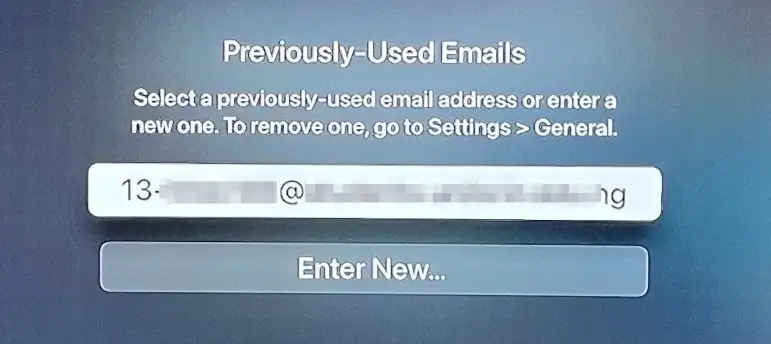
第一:将问题缩小到 Apple TV
首先,请确保您输入了正确的帐户凭据。 然后,尝试使用相同的帐户凭据在另一台设备上登录 Netflix。 它可以是您的智能手机、智能电视、PC、网络浏览器、流媒体棒或任何 Netflix 支持的设备。
如果您无法在任何设备上登录 Netflix,请重置您的 Netflix 帐户密码并使用新的帐户凭据登录。

如何重置您的 Netflix 帐户
要重置,请访问 Netflix 帐户恢复页面并按照提示操作。 您需要提供与您的帐户关联的电子邮件地址或电话号码才能重置密码。 如果您不记得帐户电子邮件地址或电话号码,您可以使用您的帐单信息恢复您的帐户。
如果您能够在其他设备上登录,但不能在 Apple TV 上登录,请尝试以下七种故障排除建议中的任何一种。
1.删除以前使用的电子邮件
我们发现可以通过删除 Apple TV 设置中的默认电子邮件地址来修复 Netflix 错误。 您应该这样做并检查是否可以解决错误。
- 启动设置应用程序,选择常规,然后在键盘和听写部分选择以前使用的电子邮件。
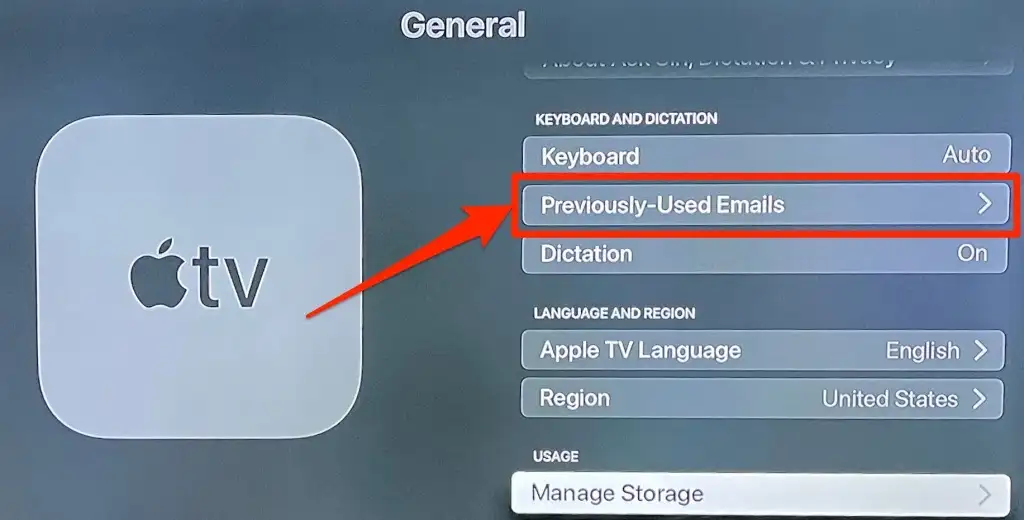
- 点击右上角的编辑。
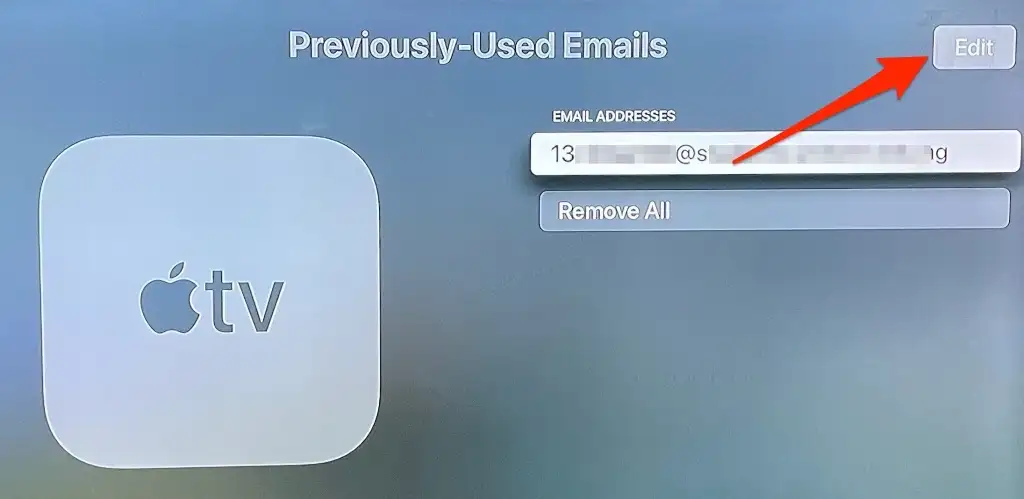
- 点击电子邮件地址旁边的Bin 图标。
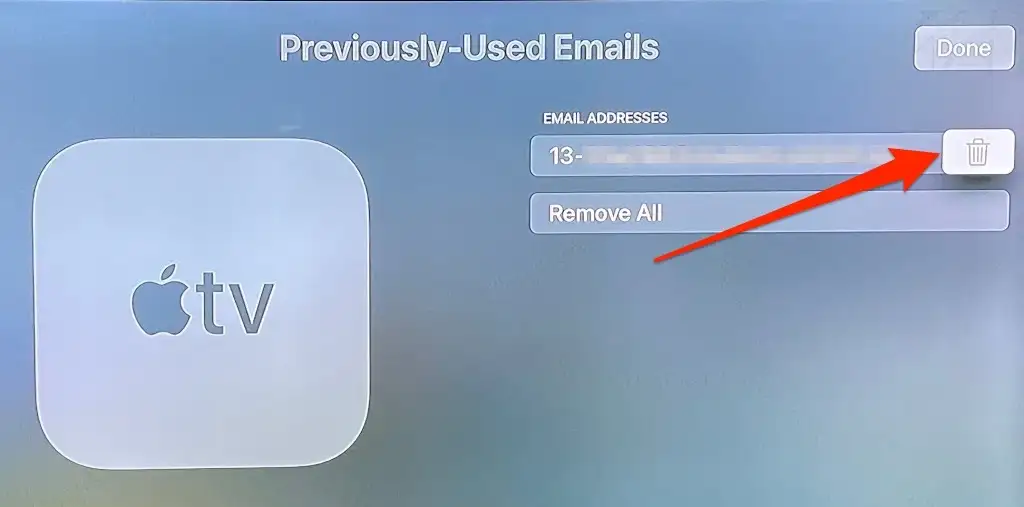
- 在确认提示中选择删除。
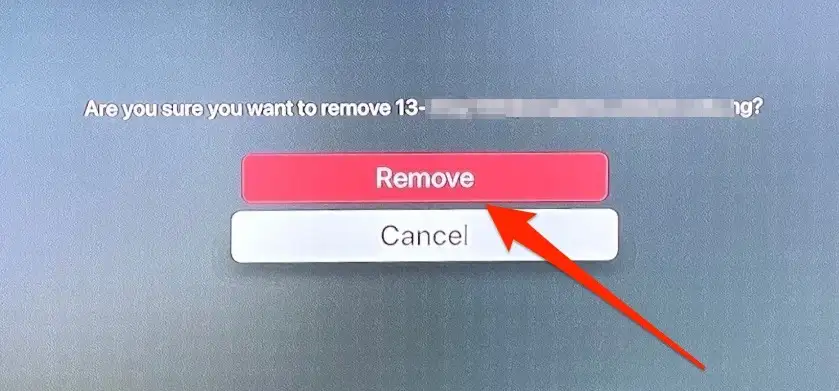
打开 Netflix App 并尝试重新登录。
2. 检查您的互联网连接
如果您的 Wi-Fi 连接速度较慢或无法访问互联网,您也可能会遇到 Netflix 错误 113。 检查您的 Wi-Fi 路由器,确保它已打开电源并正确传输数据。 同样,检查路由器的管理面板并确保您的 Apple TV 未列入黑名单。
此外,尽可能缩短 Wi-Fi 路由器和 Apple TV 之间的距离。 移除所有可能导致信号干扰的设备,调整路由器的天线,并将 Apple TV 移近路由器(反之亦然)。
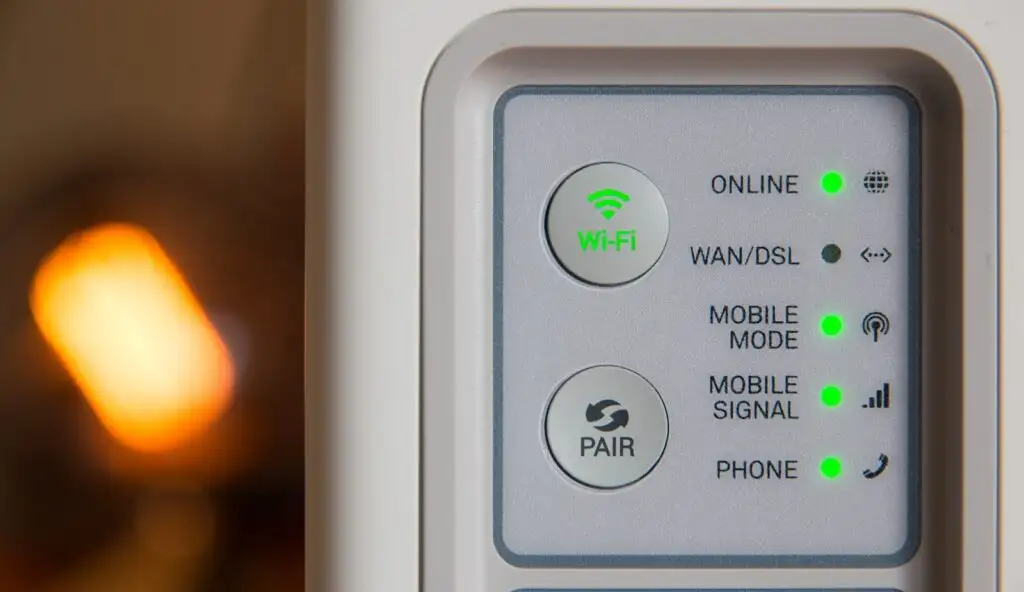
以太网连接将提供最佳的网络体验,因此请将以太网电缆插入您的 Apple TV(如果有)并尝试再次登录 Netflix。 如果问题仍然存在,请重新启动 Apple TV 并重试。
3.重启你的苹果电视
这将刷新流媒体框,清除损坏的缓存文件,并解决阻止 Netflix 应用程序将您登录到您的帐户的其他问题。

打开Settings应用程序,选择System ,然后选择Restart 。
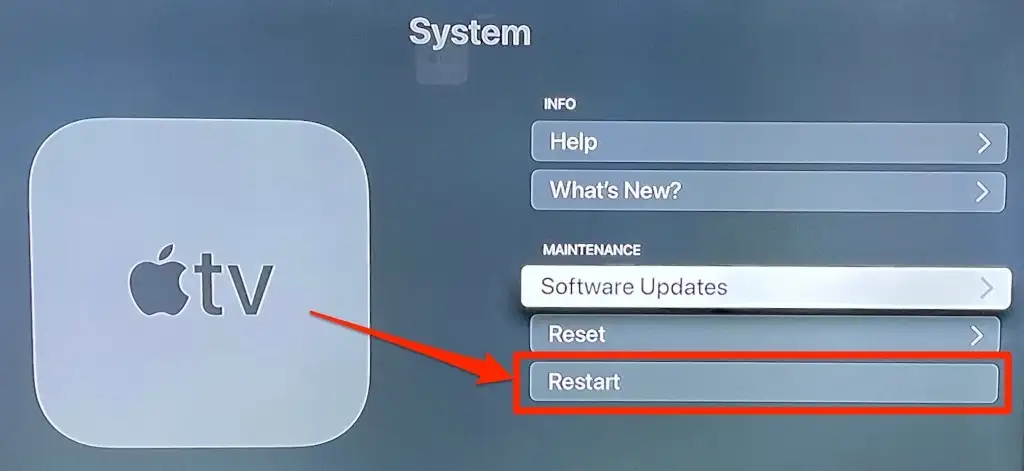
更快(更好)的替代方法是从电源上拔下 Apple TV,等待一两分钟,然后将其重新插入电源插座。 启动 Netflix App 并尝试再次登录。
4. 删除并重新安装 Netflix
如果您在登录 Netflix 时仍然收到 113 错误代码,请考虑从您的设备中删除该应用程序并从头开始安装。
- 导航到 Apple TV 主屏幕,导航到 Netflix 应用程序图标,按住 Apple TV Remote 上的触控板或触控板,直到所有应用程序图标开始抖动。
- 按遥控器上的播放/暂停按钮。
- 选择删除。
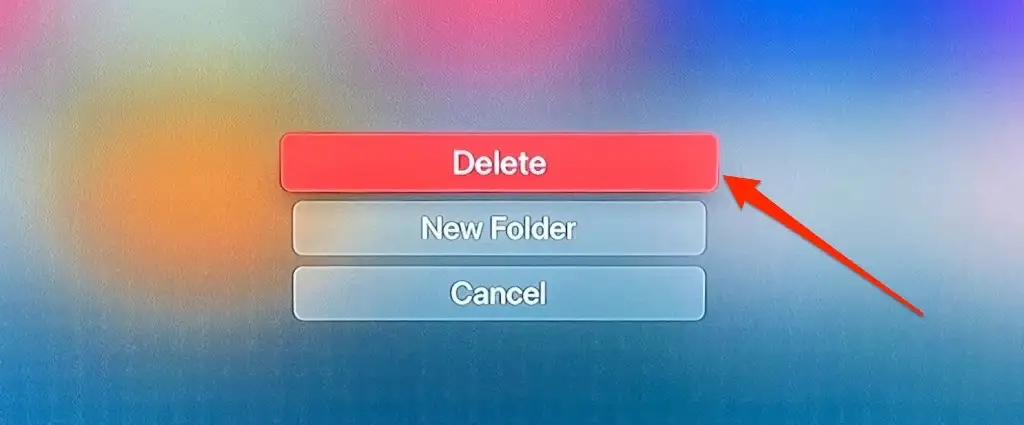
- 在确认提示中再次选择删除。
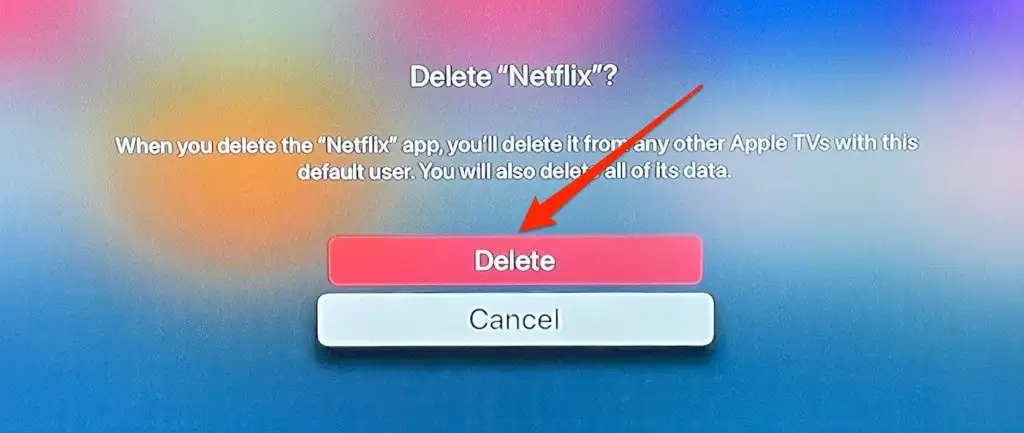
或者,转到设置>常规>管理存储,选择 Netflix 旁边的Bin图标,然后选择删除。
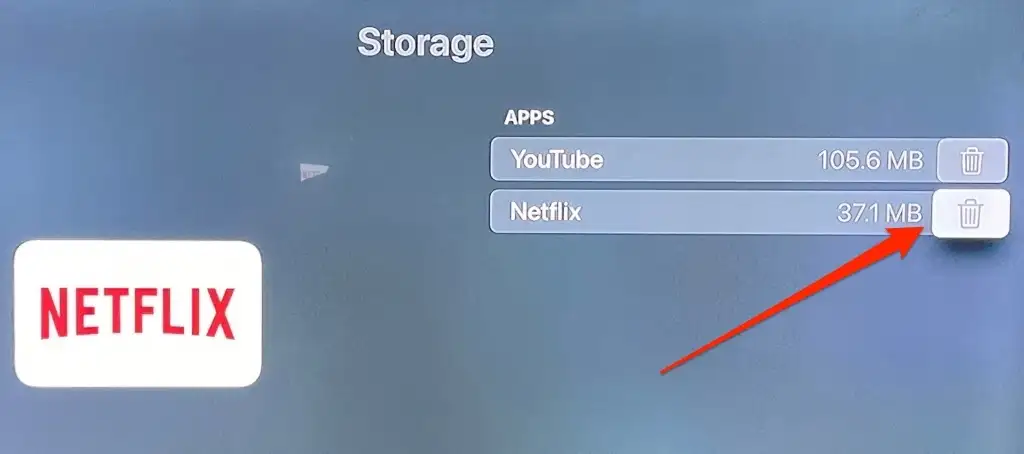
在 App Store 上重新安装 Netflix,然后再次尝试登录。
5. 更新 Netflix
如果 Netflix 应用程序有问题或过时,您在登录 Netflix 或流媒体电影时可能会遇到一些错误。 您可以从 App Store 手动更新 Netflix,或将 Apple TV 配置为自动更新应用程序。
启动 App Store,前往已购买选项卡,在边栏中选择所有应用程序,选择Netflix并点击更新。
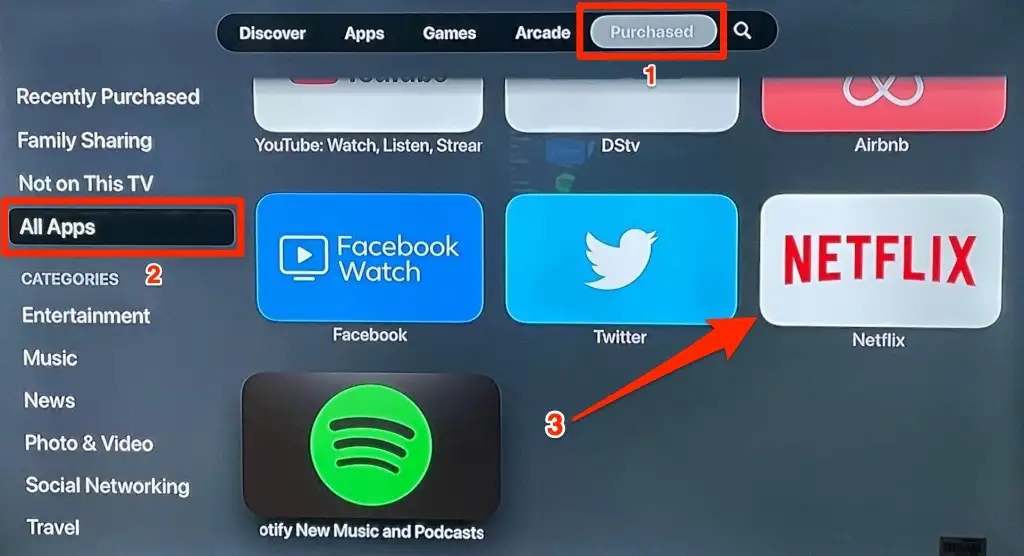
如果您拥有最新版本的 Netflix App,您将不会在页面上找到此选项。 在这种情况下,我们建议您将 Apple TV 配置为在 App Store 中有新版本可用时立即更新 Netflix(和其他应用程序)。
转到设置,选择应用程序,然后打开自动更新应用程序。
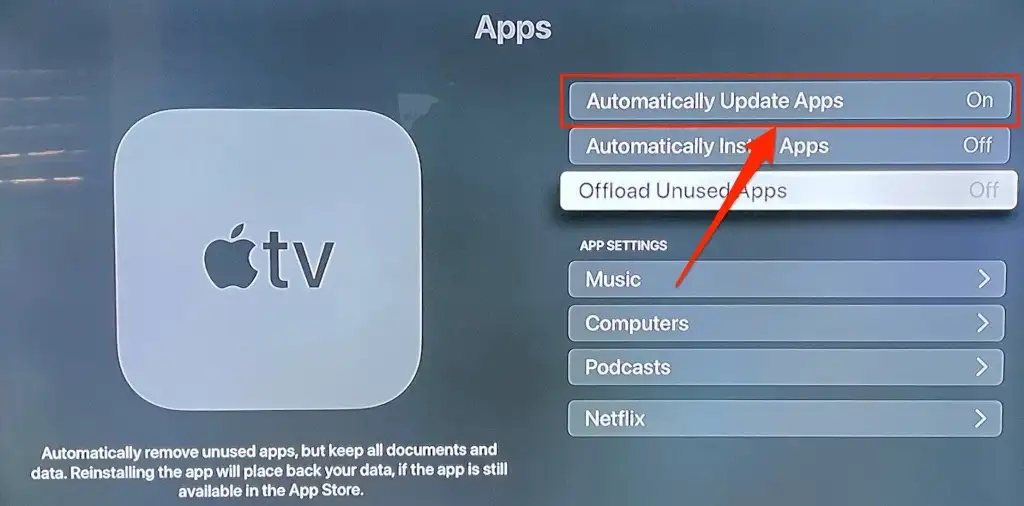
6. 更新您的 Apple TV
tvOS 更新通常附带功能改进和错误修复。 更新 Apple TV 的操作系统可以解决阻止 Netflix 将您登录到您的帐户的问题。
进入设置>系统>软件更新,选择更新软件,然后选择下载并安装。
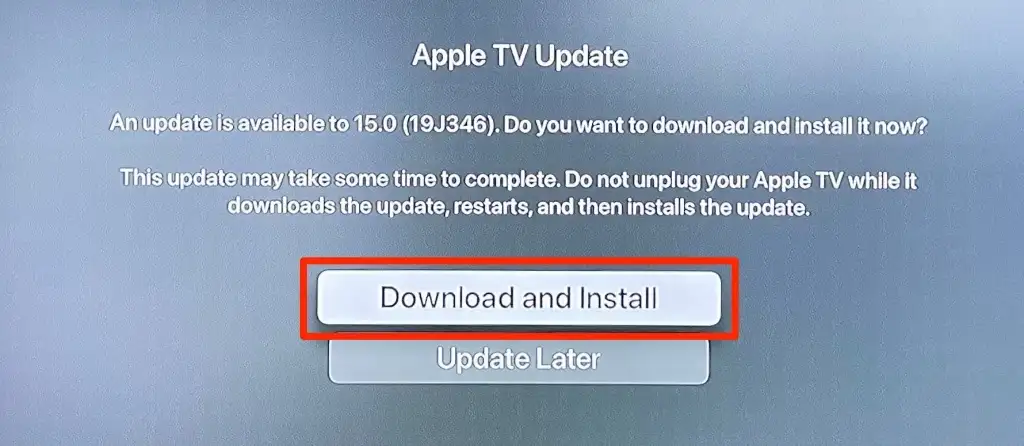
当您的 Apple TV 重新启动并使用您的帐户凭据登录时,重新启动 Netflix。 如果您仍然收到错误代码“113”,请将 Apple TV 设置重置为出厂默认设置。
7. 重置您的 Apple TV
此操作将清除所有未预装在 Apple TV 上的设置、数据和第三方应用程序。
转到设置>系统>重置,然后选择重置。
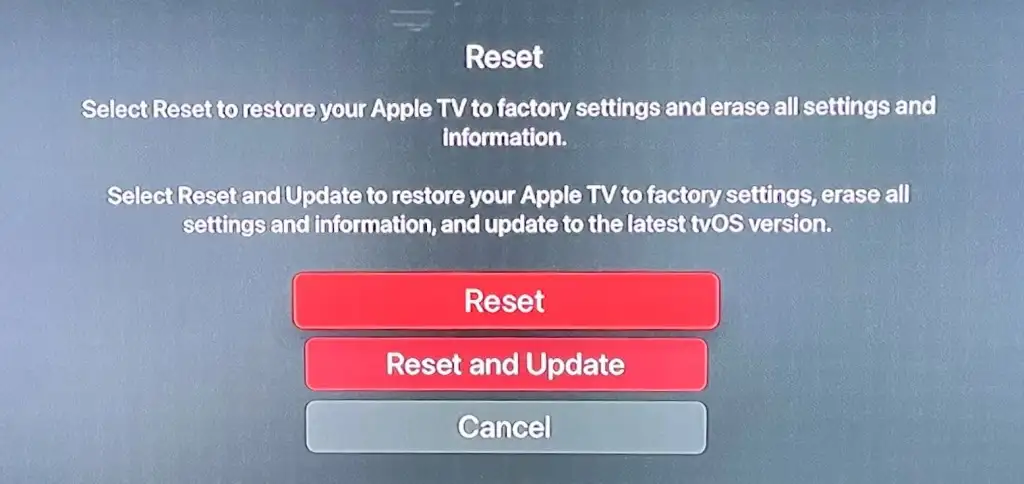
如果您可以访问以太网连接,请将电缆插入 Apple TV 的以太网端口并选择重置和更新。 这将在重置 Apple TV 后同时下载并安装最新的 tvOS 版本。
Netflix 和寒意
我们确信这些建议中的至少一项应该会发挥作用。 尽管我们使用第一个修复方法(即删除以前使用的电子邮件地址)成功登录了 Netflix,但其他方法也是解决问题的有效解决方案。 在尝试这些修复后问题仍然存在的极少数情况下,请联系 Netflix 客户服务或 Apple TV 支持寻求帮助。
